En esta entrada quiero contarles mi historia con aciertos y desaciertos, al migrar de Blogger a WordPress. Más que un tutorial, aquí quiero decirles como llevé el proceso y con qué detalles me encontré en el mismo.
Pero antes de esto, les pongo en contexto.
En el 2016, vio la luz Una Experiencia 2.0, un blog personal que al igual que muchos otros comenzó en Blogger (plataforma de Google), en principio por desconocimiento y falta de presupuesto para pagar un hosting.
A pesar de estar en Blogger hubo algo que si tenía claro desde el principio: un proyecto que incluya .blogspot.com en su dirección no se ve muy bien, así que contraté un dominio .com.ve (nuevamente por falta de presupuesto) hasta que lo cambié definitivamente por un .com.
Así que, mi blog en Blogger tenía dominio propio. Explico todo esto porque es un punto importante a la hora de realizar la migración.
¿Migrar o no migrar?
A diferencia de muchos que se pasan a WordPress y comienzan a hablar mal de Blogger en todas partes, yo no lo hago. Mi experiencia con la plataforma fue muy buena, obtuve buenos resultados tanto en posicionamiento como en ganancias. Aun así, la posibilidad de pasarme a WordPress me rondaba la cabeza.
¿En qué momento decidí hacerlo? Cuando quise darle al sitio un aspecto más profesional. Cuando comprendí que el blog podía ayudarme a atraer clientes y que por tanto debía invertir en él.
A esto le sumo las pocas posibilidades de personalización de Blogger y la pérdida de tiempo en que se estaba convirtiendo esta plataforma para mí. Hacer un simple cambio en la plantilla podía tomarme muchas horas y, lo siento, ahorita lo que menos tengo es tiempo para perder.
Primeros pasos
Una vez que tomé la decisión de migrar, comencé a leer tutoriales y ver videos sobre el proceso de migración. Pero que especialmente me explicaran cómo pasar de Blogger a WordPress sin perder posicionamiento.
De todo este proceso de investigación previa me quedaba claro lo que necesitaba:
- Un dominio (ya lo tenía)
- Un hosting
- Una copia de seguridad del blog
- Unos cuantos plugins
- Mucha paciencia
Dominio y hosting
Para tener un sitio web en WorPress es obligatorio tener un nombre de dominio. Este paso no lo hice porque como mencioné antes mi blog ya lo tenía.
En caso de que estés considerando migrar y no tengas dominio, puedes contratarlo en sitios como Name, Namecheap, Nominalia, o cualquier otro. Incluso, la mayoría de las empresas de hosting permiten contratar con ellos tu dominio y hasta te lo dan gratis el primer año.
Hablemos ahora del hosting. En Blogger no hace falta contratarlo porque los blogs están alojados en los servidores de Google, y por supuesto esta es una de las más importantes ventajas de esta plataforma. Pero en WordPress sí necesitas contratar alojamiento web.
El hosting en el que decidí confiar es Webempresa, porque necesitaba estar segura de que en el proceso de migración podía contar con soporte en cualquier momento, y precisamente Webempresa me lo prometió (y cumplió). Además, permite instalar WordPress en un dominio temporal y al finalizar la instalación y configuración de la web se puede cambiar al dominio permanente sin esfuerzo.
Por cierto, si estás en Venezuela, algunas de las empresas de hosting que deberías considerar antes de elegir una, son las que te describo en este otro post.
Instalar WordPress
Una vez elegido el hosting es momento de instalar WordPress. Con Webempresa, y con los mejores proveedores de hosting, es posible hacerlo en segundos con unos cuantos clics.
Configurar los enlaces permanentes
El siguiente paso es cambiar los permalink en WordPress. Para esto, en el administrador se debe ir a Ajustes > Enlaces permanentes. Verás varias opciones, escoge Nombre entrada.
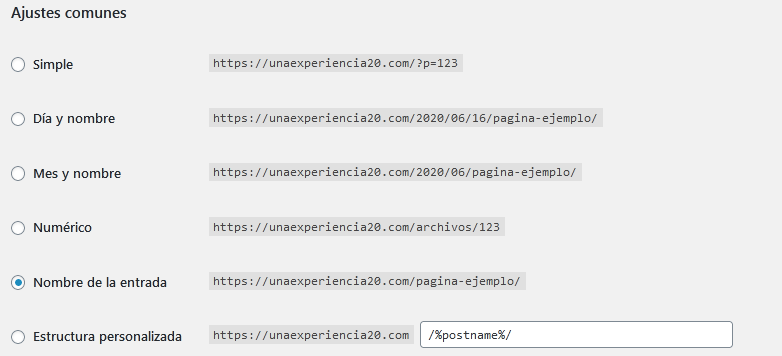
Copia de seguridad de tu Blogger
Haz una copia de seguridad de tu blog en Blogger y todo su contenido, porque pudiera darse el caso de que necesites restaurar tu sitio.
Esto puedes hacerlo en el escritorio de Blogger entrando a la opción Configuración y luego a Otros.

Haz clic en Copia de seguridad de contenido y guarda el archivo zip en la memoria de tu computador.
Importar contenido de Blogger a WordPress
Ahora sí veamos cómo pasar todo el contenido del blog de Blogger a WordPress. Cuando digo “todo”, me refiero a entradas, páginas, comentarios e imágenes.
WordPress incorpora una herramienta para importar el contenido de un blog en Blogger, y la encuentras en Herramientas > Importar. Selecciona Blogger para que se instale el importador.
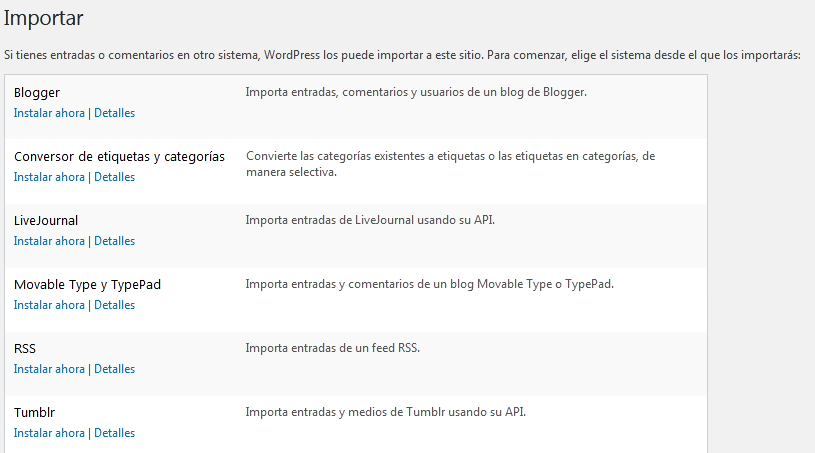
A continuación, autoriza a WordPress para que se comunique con tu blog en Blogger, selecciona el sitio a migrar, haz clic en Import y espera mientras se realiza el proceso.
Cuando termine de pasarse todo el contenido, debes asignar un autor para el mismo. En mi caso no había problemas porque soy la única autora.
Si por alguna razón no te funciona el importador de WordPress (yo tuve que intentar varias veces), puedes emplear el plugin Blogger Importer Extended que tiene un funcionamiento similar.
En cualquier caso, ahora tendrás todo tu contenido en tu nuevo sitio en WordPress.
Cambiar las DNS del dominio
En este punto, tenía dos sitios con el mismo contenido: uno en Blogger y otro en WordPress (con un dominio temporal), a partir de ese momento comenzó la revisión de los posts y el diseño del sitio web.
Cuando ya lo tuve todo listo hacía falta un paso esencial, cambiar las DNS de mi dominio para que apuntara a los servidores de Webempresa, que como ya te comenté es el hosting que contraté.
Pero, antes de esto tuve que ir a Blogger y desconectar mi dominio. Lo hice en Configuración > Básicos > Dirección del blog. Al quitar el dominio, por defecto la URL del blog pasa a ser la que Blogspot asigna por defecto.
Para cambiar las DNS, fui a Name.com (mi registrador de dominio) y en el apartado destinado a los servidores de nombre eliminé los que tenía y agregué los que me proporcionó Webempresa.
En este paso tu deberás hacer lo mismo, ir a la página donde cotrataste tu dominio y cambiar las DNS por las que te facilitó tu hosting.
Espera unos minutos (en ocasiones horas) para que se propaguen las DNS y listo. Puedes usar la herramienta https://www.whatsmydns.net/ para saber cuándo acabe el proceso de propagación.
Cambiar al dominio permanente
Ya estando propagadas las DNS es momento de cambiar la URL temporal por la permanente (en caso de que estés usando una).
Esto puedes hacerlo desde el panel de control de tu hosting. Webempresa cuenta con una herramienta muy fácil de usar para hacer el cambio. Si contratas este proveedor, en le cPanel tendrás la opción y su soporte técnico está listo para explicarte cómo usarla.
Redireccionar los posts a su nueva URL
Para redireccionar los posts a la nueva URL instalé el plugin Redirection con el cual es posible hacer tantas redirecciones como se necesite.
En varios de los tutoriales que leí indicaban unas reglas que había que aplicar para hacer las redirecciones de forma general, y son estas:
Abres el menú Redirection y aplicas esta primera regla:
URL origen:/(\d*)/(\d*)/([A-Za-z0-9-]*).html
URL destino: /$3
Código HTTP: 301 – Moved Permanently
Expresión regular: CHECK
Después esta otra:
URL origen: /(.*)/?m=(\d*)
URL destino: /$1
Código HTTP: 301 – Moved Permanently
Expresión regular: CHECK
Si quieres ver más detalles sobre este paso, te invito a leer este post publicado por Bor Cobritas en Ciudadano 2.0.
En teoría, con este par de reglas los posts serían redireccionados a la nueva URL. Digo en teoría porque en mi caso no funcionó. Puede que a ti sí. Pero en caso contrario, más adelante te explico lo que tuve que hacer para solucionar este error.
Redireccionar desde Blogspot
El asunto es que sigo teniendo dos blog con el mismo contenido: unaexperiencia20.blogspot.com y unaexperiencia20.com, la idea es llevar automáticamente del primero al segundo. ¿Cómo? Con otro plugin.
El plugin en cuestión es Blogger to WordPress Redirection que lo que hace es generar un código que debe ser pegado en la platilla del blog en Blogger.
¿Cómo obtener este código? Después de instalar y activar el plugin, debes ir a Herramientas > Blogger to WordPress Redirection y verás una pantalla como esta:
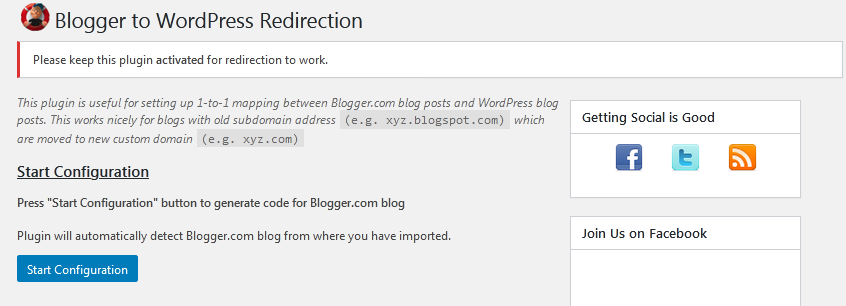
Haz clic en Start Configuration y verás un listado con los sitios que puedes redireccionar. Selecciona el blog en cuestión y haz clic en Get Code.
Con este código copiado debes ir una vez más a Blogger, hacer una copia de seguridad, y sustituir el código de tu plantilla por el que te generó el plugin Blogger to WordPress Redirection. Por último, guarda los cambios.
A partir de este momento, cuando alguien entre a tu viejo blog en Blogger será redirigido a WordPress.
Nota: No borres tu blog en Blogger, porque las nuevas URL aún se están indexando y porque no sabes si por alguna razón debes regresar a esta plataforma.
Errores posteriores a la migración
Después de haber completado el proceso de migración, surgieron los errores que a continuación te indico y la forma cómo los solucioné (o los estoy solucionando):
Problemas con las imágenes
En Blogger no existe el concepto de imagen destacada, y ahí estaba el primer problema. En algunos posts, se tomó por defecto la primera imagen como imagen destacada pero en otros no, así que me tocó ir artículo por artículo asignándola (creo que aún me faltan algunos).
Asimismo, muchas de las imágenes ahora tenían una calidad pésima, por lo tanto tuve que reemplazar cada una por la imagen original.
Saltos de línea
Los saltos de línea desaparecieron. Imagina tener que revisar 113 posts para agregar los saltos de línea y que el texto se viera de forma decente.
Comencé a hacerlo manualmente hasta que una persona me dijo que podía solucionarlo con un pequeño CSS, me pasó el código, lo apliqué y listo. Asunto resuelto aparentemente.
Redirecciones
Las redirecciones que hice de forma general con el plugin Redirection, no funcionaron en todos los casos. Por lo que tuve que hacer de forma manual, con el mismo plugin, las redirecciones correspondientes.
Concusión sobre migrar de Blogger a WordPress
Este fue el proceso que seguí para completar la migración de Una Experiencia 2.0 desde Blogger hasta WordPress.
Por si te lo estás preguntando: no perdí posicionamiento. Los posts que tenía en mejor posición en Google siguen estando en los mimos lugares.
La migración es un proceso que yo catalogo como para usuarios intermedios, que hayan trabajado antes con WordPress y sus plugins, pues dependerás mucho de ellos.
En cualquier caso, si estás pensando pasar de Blogger a WordPress, ármate de paciencia, porque créeme, la necesitarás.
Si te gustó este tutorial y crees que pueda ser útil, por favor compártelo en tus redes sociales y si tienes alguna duda, házmela saber en los comentarios y te ayudo en lo que pueda.

